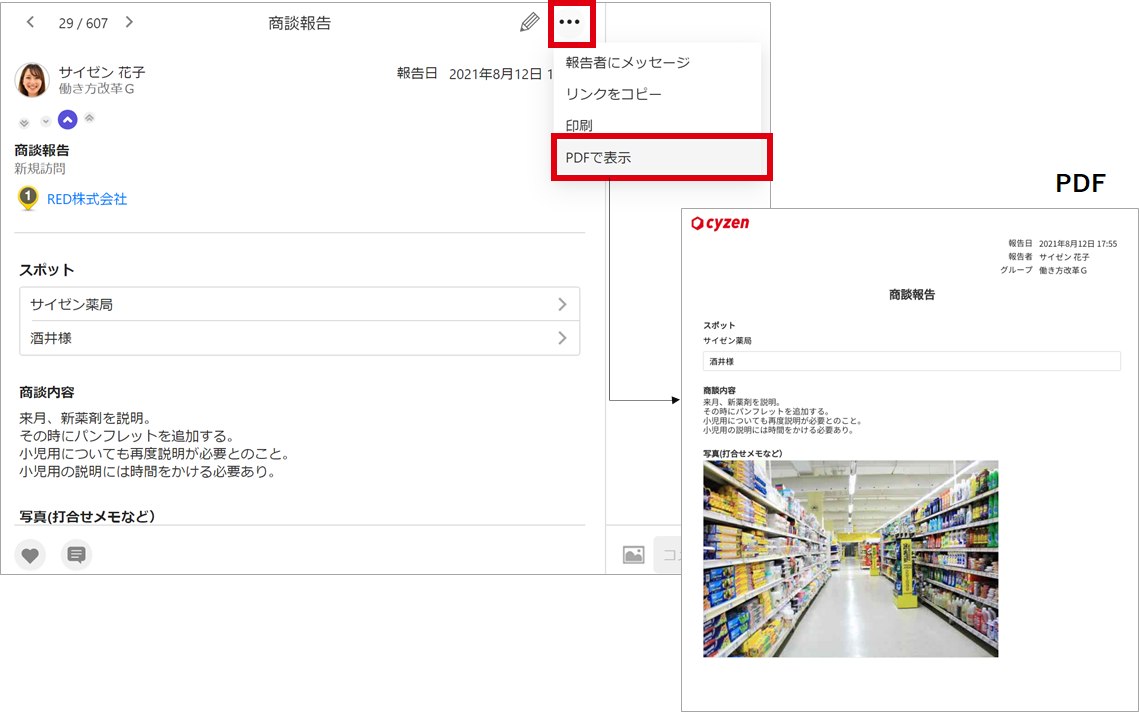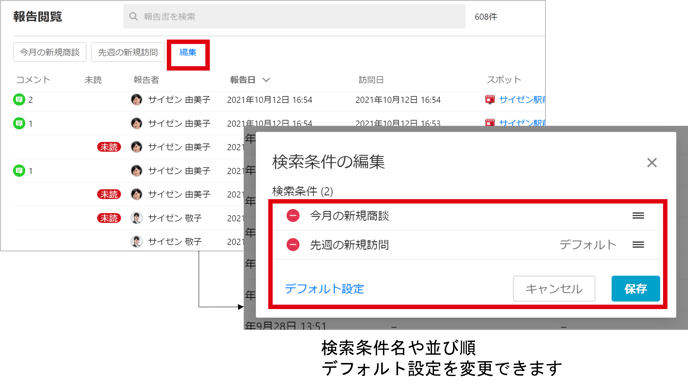- cyzen ヘルプセンター
- やりたいことから探す
- 報告書・行動種別
報告閲覧画面を使いこなすには
管理サイトの報告書閲覧画面、デフォルトのまま使っていませんか?
検索条件の保存やテーブルビューの表示項目をカスタマイズすることで
閲覧したい情報をかんたんに確認できるようになります。
【目次】
1.表示項目をカスタマイズする
右上の設定ボタンから表示項目をカスタマイズすることができます。
不要な項目は削除し、必要な項目を表示させたり
重要度の高い項目は見やすい位置に移動させることでぐっと使いやすくなります。
★おすすめの使い方
①未読を表示するとどこまで読んだか後から確認しやすくなります!
②訪問日を表示するとチェックインしていない報告書が一目瞭然です!※1
③いいね・コメントの件数を表示すると重要度の高い報告が見つけやすくなります!
※1
訪問日=チェックインした日のため、訪問日が入っていない報告書が未チェックインの報告書になります。
・チェックインについて詳しくはこちら
2.検索条件を保存する
よく検索する報告書やユーザーは検索条件を保存しておくと便利です。
報告書の検索画面の左下にある「名前を付けて保存」をクリックして保存してください。
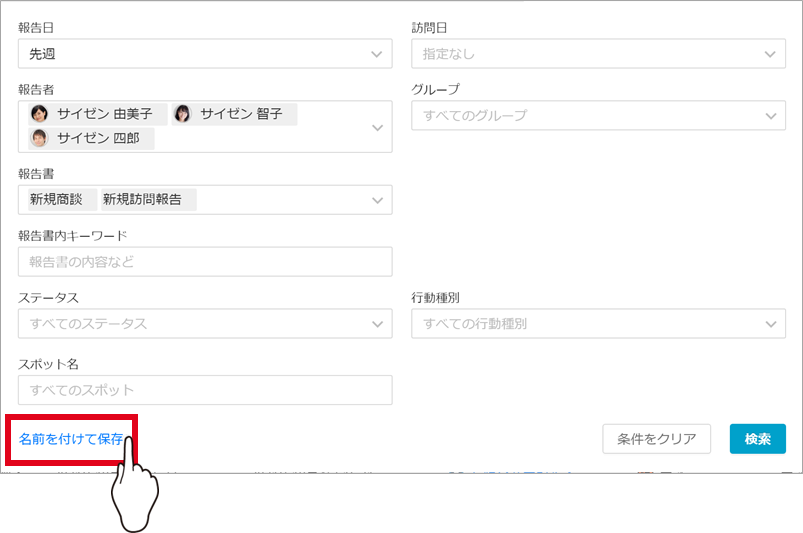
3.デフォルトの検索条件を設定する
検索条件を保存する際に「報告閲覧表示のデフォルトにする」をONにすると、
報告閲覧画面を開いた際に検索をしなくても絞り込まれた状態で報告書が表示されます。
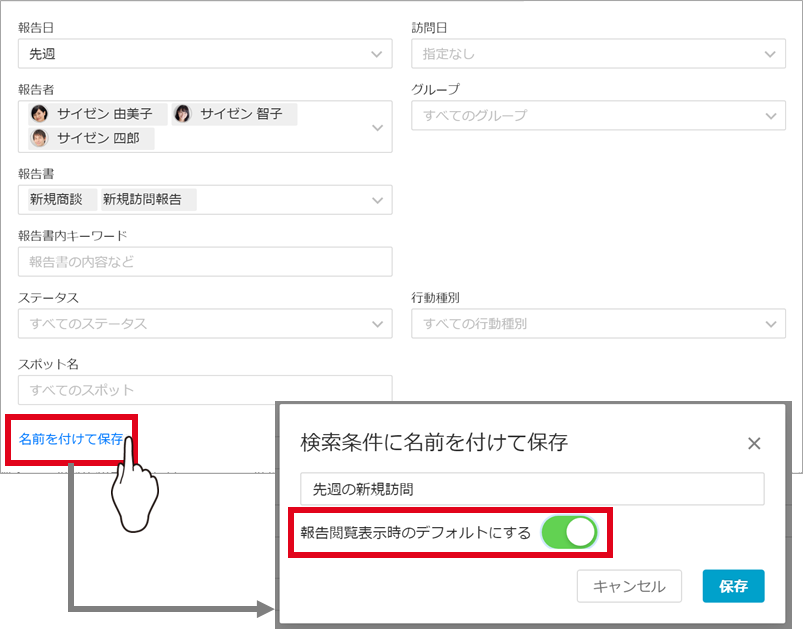
4.検索条件を編集する
5.報告書をPDF化する
外部やcyzenユーザーではない社員に報告書を共有する場合、PDF化をすると便利です。
管理サイト・アプリから報告書のPDF化を行うことができます。